Cách ngắt kết nối Airpod với iPhone khác để hạn chế được các phiền phức cũng như là tiết kiệm pin cho tai nghe của bạn. Tuy nhiên, có nhiều người dùng vẫn chưa biết rõ về cách thức thực hiện. Tham khảo ngay những thông tin dưới đây của TechDigital để mọi người có thể tự ngắt kết nối Airpod dễ dàng nhất.
Ngắt kết nối Airpod với iPhone khác được không?
Tính năng tự động chuyển đổi AirPods cho phép AirPods tự động kết nối và chuyển đổi giữa các thiết bị khác nhau mà bạn đã đăng nhập bằng cùng một ID Apple. Điều này giúp bạn dễ dàng thay đổi nguồn phát âm thanh mà không cần thao tác thủ công.
Mọi người có thể tự ngắt kết nối Airpod với iPhone khác để thuận tiện hơn trong các quá trình sử dụng của mình.
Ngắt kết nối AirPods với điện thoại iPhone khác có những lợi ích dưới đây:
+ Chuyển đổi kết nối: Nếu bạn muốn nghe âm thanh từ AirPods trên iPhone của mình, bạn cần ngắt kết nối chúng với iPhone khác để kết nối lại với iPhone của mình.
+ Ngăn chặn xung đột: Khi AirPods đã được kết nối với một iPhone khác, nếu bạn không muốn xảy ra xung đột trong việc phát nhạc hoặc nhận cuộc gọi giữa các thiết bị, bạn có thể ngắt kết nối với iPhone khác.
+ Bảo mật và quản lý thiết bị: Nếu bạn quan tâm đến việc bảo mật tài khoản và dữ liệu trên iPhone của mình, bạn có thể ngắt kết nối AirPods với các thiết bị khác để đảm bảo không ai khác có thể truy cập vào tài khoản và dữ liệu của bạn thông qua AirPods.
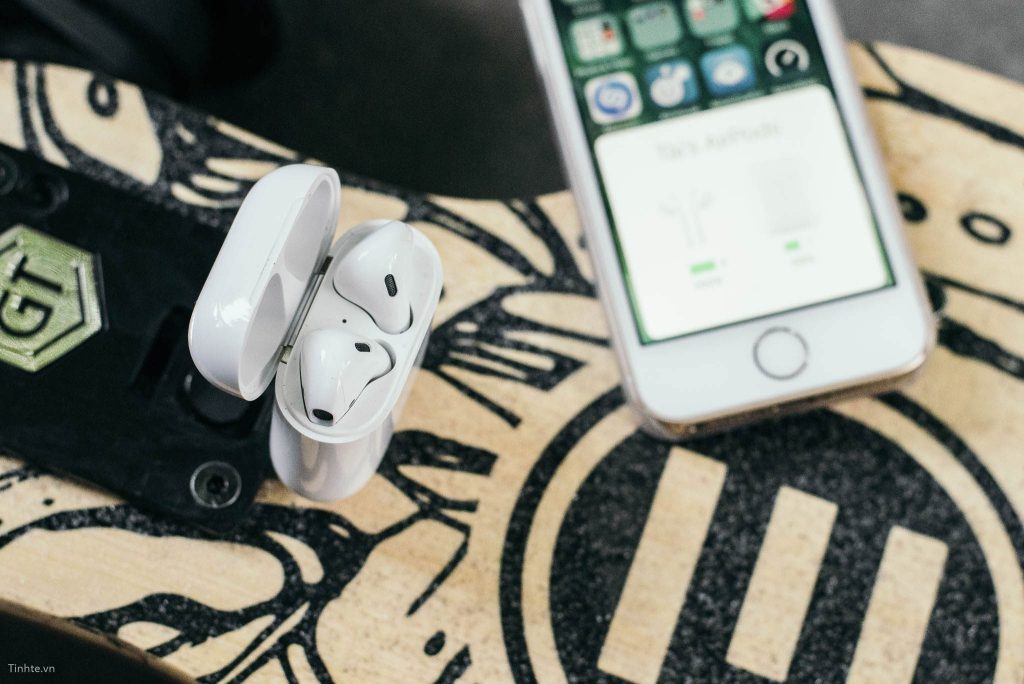
+ Tiết kiệm pin: Kết nối AirPods với nhiều thiết bị cùng một lúc có thể tốn năng lượng pin. Nếu bạn không sử dụng AirPods trên iPhone khác, việc ngắt kết nối giữa hai thiết bị có thể giúp tiết kiệm pin trên AirPods và tiếp tục sử dụng chúng trên iPhone của bạn mà không bị gián đoạn.
Tóm lại, việc ngắt kết nối AirPods với iPhone khác cho phép bạn chuyển đổi thiết bị, ngăn chặn xung đột, bảo mật dữ liệu và tiết kiệm pin.
Cách ngắt kết nối Airpod với iPhone khác
Dưới đây là các bước chi tiết để ngắt kết nối AirPods với iPhone khác:
+ Bước 1: Mở ứng dụng Cài đặt trên iPhone hoặc iPad của bạn.
+ Bước 2: Nhấn vào mục Bluetooth trong danh sách các tùy chọn.
+ Bước 3: Tìm AirPods trong danh sách các thiết bị Bluetooth đã được kết nối và nhấn vào nút thông tin (biểu tượng “i” trong một vòng tròn) bên cạnh tên AirPods.
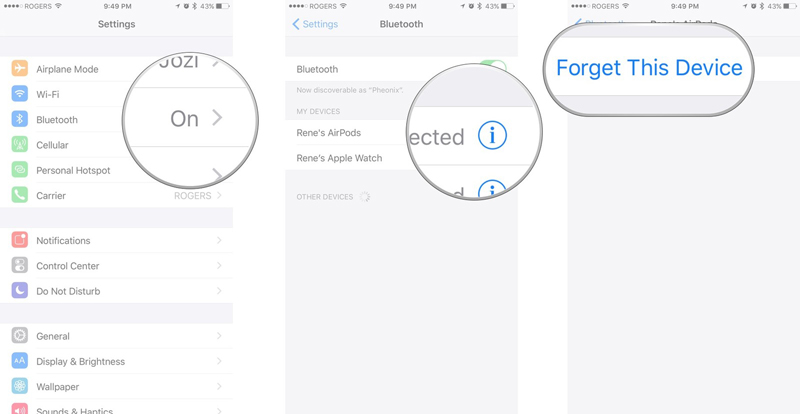
+ Bước 4: Trong trang thông tin của AirPods, bạn sẽ thấy tùy chọn “Quên thiết bị này” hoặc “Forget This Device”. Nhấn vào tùy chọn này.
+ Bước 5: Một hộp thoại xác nhận sẽ xuất hiện để xác nhận việc quên thiết bị. Nhấn vào “Quên thiết bị” hoặc “Forget Device” để hoàn tất quá trình.
+ Bước 6: Nếu bạn muốn xóa thông tin AirPods từ các thiết bị khác kết nối với cùng một tài khoản iCloud, trên iPhone của bạn, chọn tiếp “Quên thiết bị” hoặc “Forget Device” để xác nhận iCloud xóa thông tin từ các thiết bị khác.
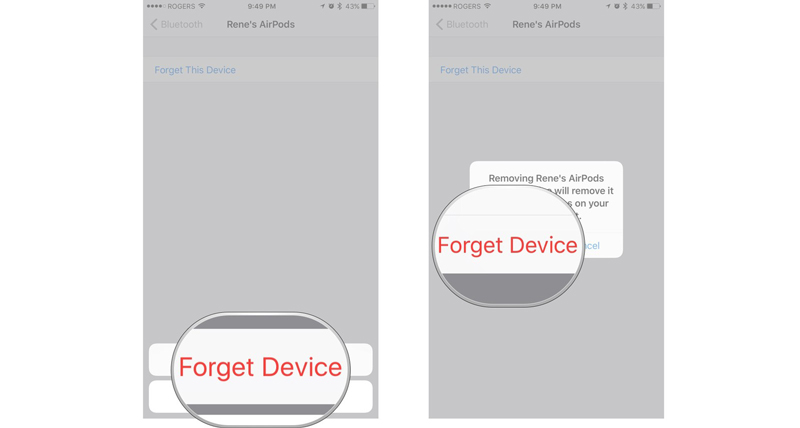
Sau khi hoàn thành các bước trên, AirPods của bạn sẽ được ngắt kết nối với iPhone khác. Chúng sẽ không tự động kết nối lại với iPhone hoặc các thiết bị khác đã được cấu hình trước đó.
Cách hủy kết nối Airpod với Apple Watch
Nếu bạn hủy kết nối Airpod khỏi iPhone thì chúng sẽ tự động được hủy kết nối với Apple Watch mà mọi người đang sử dụng.
Cách hủy kết nối Airpod với Macbook
Để hủy kết nối AirPods với máy Mac, bạn có thể làm theo các bước sau:
+ Bước 1: Trên máy Mac của bạn, nhấn và giữ phím “Alt” trên bàn phím của bạn.
+ Bước 2: Trong thanh menu trên màn hình, bạn sẽ thấy biểu tượng Bluetooth. Nhấn vào biểu tượng Bluetooth.
+ Bước 3: Trong danh sách các thiết bị Bluetooth đã được ghép nối, tìm và chọn tên AirPods của bạn.
+ Bước 4: Nhấn vào tùy chọn “Xóa” hoặc “Hủy kết nối” để ngắt kết nối AirPods với máy Mac.
+ Bước 5: Một hộp thoại xác nhận có thể hiển thị để xác nhận việc ngắt kết nối. Chọn “Xóa” hoặc “Hủy kết nối” để hoàn tất quá trình.
Sau khi hoàn thành các bước trên, AirPods của bạn sẽ được ngắt kết nối với máy Mac. Lưu ý rằng việc ngắt kết nối này chỉ áp dụng cho máy Mac hiện tại và không ảnh hưởng đến việc kết nối AirPods với các thiết bị khác như iPhone hoặc iPad.
Cách tắt Airpod đúng cách
Tắt Airpod đúng cách để tiết kiệm pin cho thiết bị cũng như là tăng thời gian sử dụng thiết bị này để có được chất lượng âm thanh tốt nhất. Dưới đây là chi tiết về những cách tắt Airpod đúng cách mà mọi người có thể tham khảo:
Chạm 2 lần vào Airpod để tắt
Dưới đây là chi tiết về cách chạm 2 lần vào Airpod để tắt mà mọi người có thể tham khảo để thực hiện trên thiết bị của mình.
+ Bước 1: Nhấn chọn vào mục Cài đặt trên màn hình chính điện thoại và chọn vào Bluetooth.
+ Bước 2: Tại đây thì mọi người cần tìm tên thiết bị Airpod của mình và nhấn chọn vào biểu tượng chữ “i” ở phía sau.
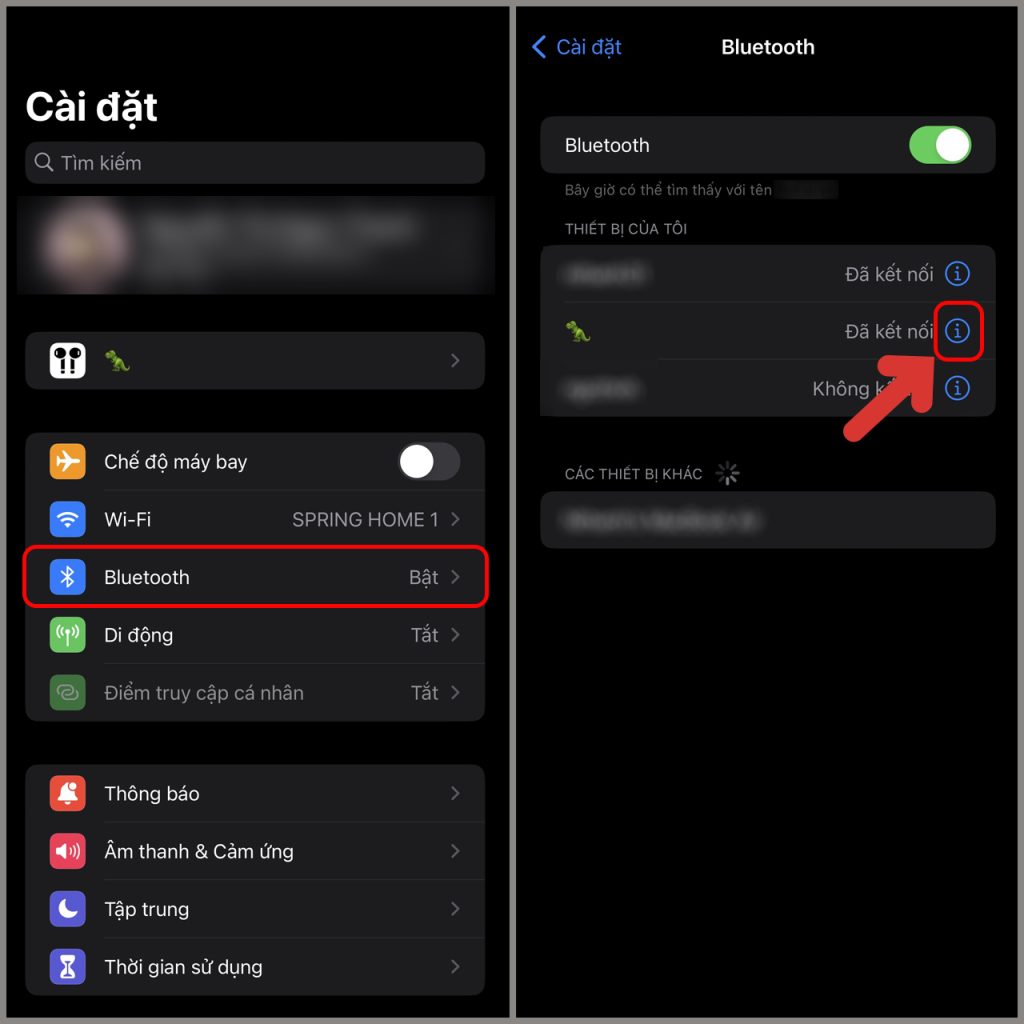
+ Bước 3: Tại mục Chạm hai lần vào Airpod thì mọi người cần chọn Trái hoặc Phải để thiết lập. Sau đó, chọn Tắt.
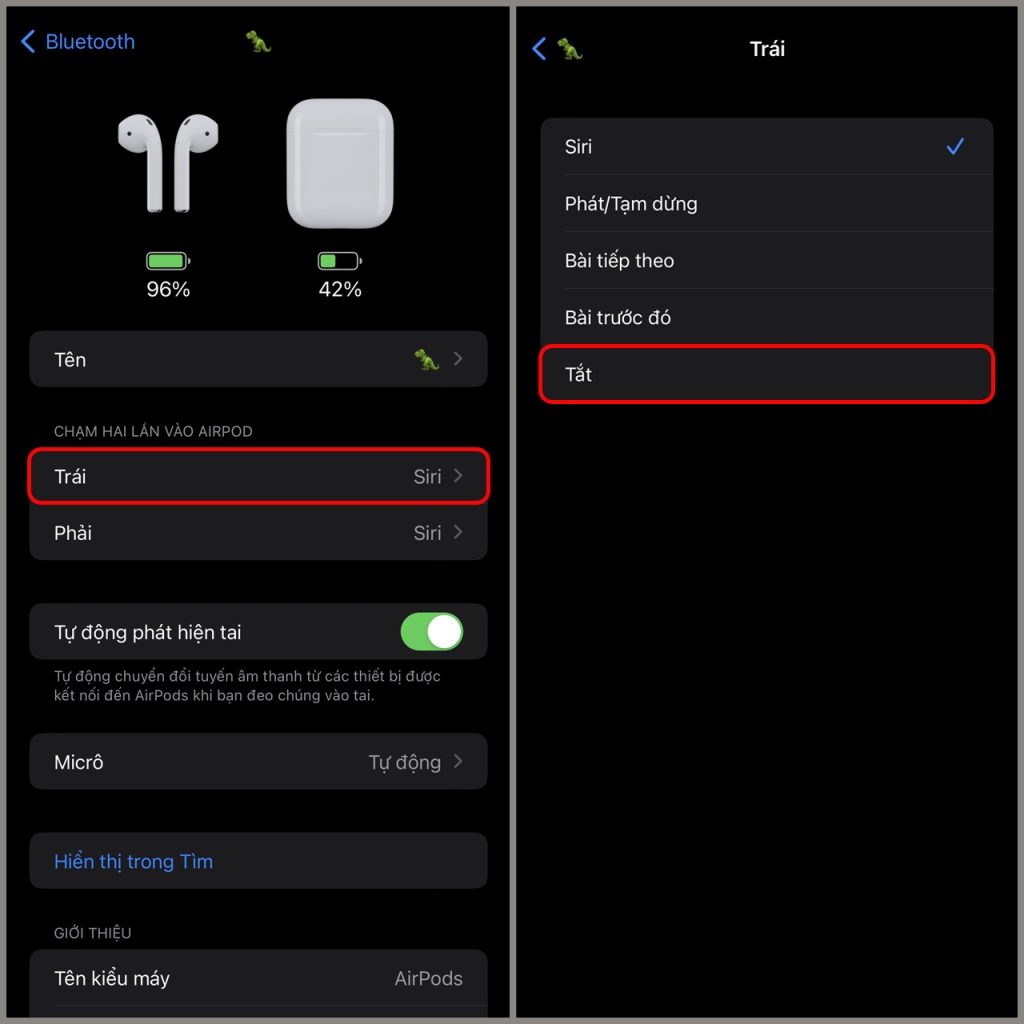
Với cách thiết lập này thì sau này mọi người chỉ cần chạm vào bên tai nghe trái hoặc phải để chọn tắt Airpod mà không cần mất quá nhiều thời gian.
Tắt Airpod để kết nối lại
Với cách này thì mọi người có thể tham khảo những bước thực hiện dưới đây:
+ Bước 1: Mở nắp hộp Airpod và đảm bảo rằng tai nghe vẫn được để trong hộp đựng.
+ Bước 2: Sau đó, mọi người nhấn giữ vào nút tròn ở mặt sau của hộp cho đến khi đèn LED chuyển sang màu trắng.
+ Bước 3: Mọi người cần tiếp tục nhấn giữ cho đến khi đèn LED chuyển sang màu vàng.
+ Bước 4: Bạn cần nhấn giữ cho đến khi đèn chuyển sang màu trắng thì thả tay. Sau đó thì thiết bị mà mọi người đang kết nối với Airpod sẽ được hiện lên, sau đó, bạn nhấn chọn vào Kết nối và chọn Tiếp tục.
Cách ngắt kết nối Airpod với Android
Để ngắt kết nối AirPods với một thiết bị Android, bạn có thể làm theo các bước sau:
+ Bước 1: Mở cài đặt trên thiết bị Android của bạn.
+ Bước 2: Tìm và chọn mục “Bluetooth” trong danh sách các tùy chọn.
+ Bước 3: Trong danh sách các thiết bị Bluetooth đã được kết nối, tìm tên AirPods của bạn và chạm vào biểu tượng thông tin (hoặc biểu tượng ba chấm) bên cạnh tên thiết bị.
+ Bước 4: Trong trang thông tin của AirPods, bạn sẽ thấy tùy chọn “Ngắt kết nối”, “Ngừng kết nối” hoặc “Xóa thiết bị”. Chọn tùy chọn này để ngắt kết nối AirPods với thiết bị Android.
+ Bước 5: Một hộp thoại xác nhận có thể hiển thị để xác nhận việc ngắt kết nối. Nhấn “OK” hoặc “Xóa” để hoàn tất quá trình ngắt kết nối.
Sau khi hoàn thành các bước trên, AirPods của bạn sẽ được ngắt kết nối với thiết bị Android. Lưu ý rằng việc ngắt kết nối này chỉ áp dụng cho thiết bị Android hiện tại và không ảnh hưởng đến việc kết nối AirPods với các thiết bị khác như iPhone hoặc iPad.
Trên đây là chi tiết về cách ngắt kết nối Airpod với iPhone khác mà TechDigital đã tổng hợp và chia sẻ với mọi người. Hy vọng với những thông tin trên thì mọi người có thể tham khảo để tự thực hiện trên Airpod của mình.
Xem thêm: